Na správu recyklačného koša v počítači so systémom Windows môžete robiť rôzne veci. Napríklad môžete zabrániť systému Windows automaticky vyprázdniť recyklačný kôš. Môžete tiež zmeniť, ako často systém Windows vyprázdňuje kôš na recykláciu. Možno ho chcete vyprázdniť rýchlejšie alebo chcete, aby čakal dlhšie.
Ako upraviť množstvo úložného priestoru, ktorý obsahuje recyklačný kôš – Windows 11
Jednou zmenou, ktorú môžete vykonať v koši na recykláciu, je úprava množstva rezervovaného úložného priestoru. Týmto spôsobom môžete recyklačný kôš uložiť viac-menej skôr, ako začne vymazávať najstaršie súbory. Ak chcete začať, kliknite pravým tlačidlom myši na kôš a vyberte možnosť Vlastnosti.
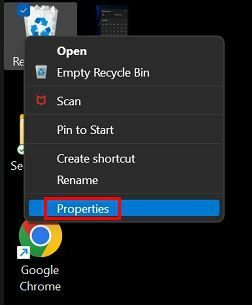
Keď sa otvorí okno Vlastnosti koša, vyhľadajte časť Nastavenia pre vybraté miesto. Uistite sa, že je vybratá Vlastná veľkosť a zadajte požadované množstvo. Ak si nie ste istí, koľko MB je množstvo, ktoré potrebujete, vždy sa môžete opýtať spoločnosti Google. Tu je však niekoľko čísel, ktoré môžu byť užitočné.
- 1 GB je 1 000 MB
- 2 GB je 2 000 MB
- 10 GB je 10 000 MB
- 20 GB je 20 000 MB
- 50 GB je 50 000 MB
Ako sa vyhnúť odosielaniu súborov do koša
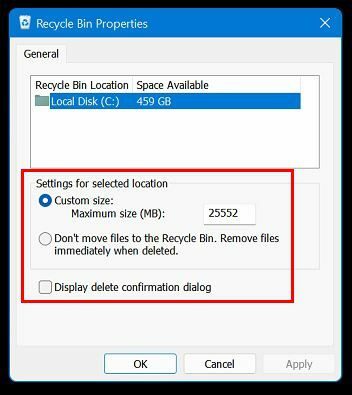
Môžete sa tiež vyhnúť odosielaniu vymazaných súborov do recyklačného koša. Týmto ich priamo vymažete. Môžete to urobiť kliknutím pravým tlačidlom myši na ikonu Kôš a prejdením na Vlastnosti. Tentoraz vo vlastnostiach recyklačného koša systém Windows vyberie možnosť Nepresúvať súbory do koša. Odstráňte súbory ihneď po odstránení.
Potvrdzovacej správy pri odstránení súboru sa môžete zbaviť aj zrušením začiarknutia možnosti Zobraziť dialógové okno potvrdenia odstránenia.
Tip: Súbor môžete vymazať aj bez odoslania do koša stlačením klávesu Shift pri odstraňovaní.
Ako vymazať alebo skryť ikonu odpadkového koša – Windows 11
Ak ste typ používateľa, ktorý nechce, aby recyklačný kôš zahltil pracovnú plochu, môžete s tým niečo urobiť. Ikonu môžete skryť/vymazať tak, že prejdete na Nastavenia > Prispôsobenie > Témy. Ďalším spôsobom je kliknúť pravým tlačidlom myši na pracovnú plochu a vybrať možnosť Prispôsobenie a vybrať možnosť Témy.
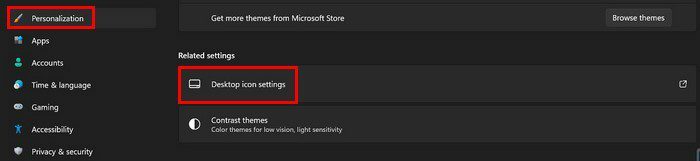
Ísť do Nastavenia ikon na pracovnej ploche a zrušte začiarknutie možnosti, ktorá hovorí Recycling bin, keď sa zobrazí okno. K možnosti nastavenia ikony pracovnej plochy sa dostanete aj kliknutím pravým tlačidlom myši na pracovnú plochu a výberom možnosti prispôsobenia. Prejdite nadol na možnosť Témy.
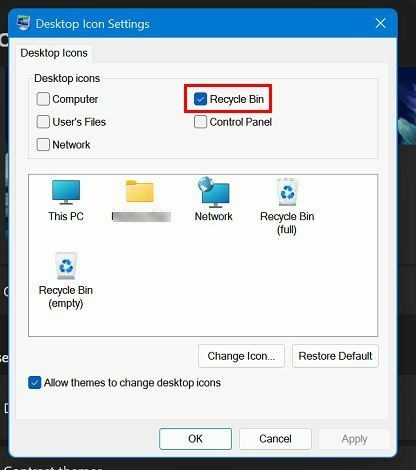
Záver
S nastaveniami koša môžete robiť rôzne veci. Ikonu môžete skryť z pracovnej plochy. Môžete tiež zmeniť počet súborov, ktoré môže uložiť, než začne vymazávať tie najstaršie. K týmto možnostiam máte prístup prostredníctvom aplikácie Nastavenia alebo kliknutím pravým tlačidlom myši na pracovnú plochu. Ktorú trasu ste si vybrali? Podeľte sa o svoje myšlienky v komentároch nižšie a nezabudnite článok zdieľať s ostatnými na sociálnych sieťach.